Power BI 中配色的问题

在我们做报表的时候,经常遇到说某些数据想突出显示一下,当然,微软是支持数值颜色渐变对比的,但是怎么说呢,就像是下图那样,有时候并不是很符合我们对于报表的需求: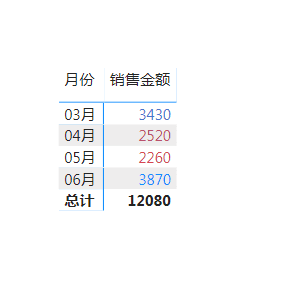
有时候,我们呈现的报表都是有一个临界值的,仅仅需要两个色彩,而不是这种渐变的情况,那么我们该怎么处理呢?LOOK!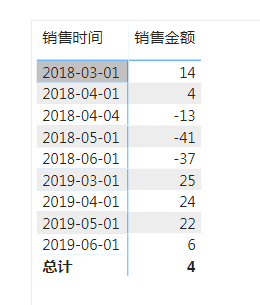
首先,这是我们的示例文件,很轻易的能发现一部分数据是负数,一部分数据是正数,那么我想很明显的区分正负,只想要两个色彩,怎么处理呢?简单,一个DAX轻松搞定!(在这里用背景颜色举例,条形图,字体颜色原理都是一样的。)
一、如果仅仅是呈现原始数据中的列值,未经过任何计算的话,代码如下:
颜色DAX =
IF (
SELECTEDVALUE ( '表'[条件项] ) > N,
//这里需要自己更改符合自己的数据。
"#颜色的16位进制编码",
//这里改成自己需要的颜色编码,下同
"#颜色的16位进制编码"
)如下图,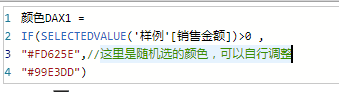
DAX代码编写完毕,开始设置,选择字段,选择条件格式: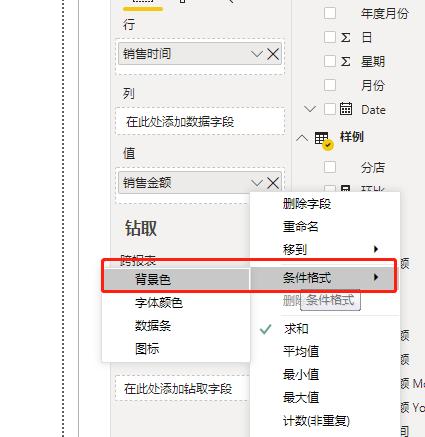
这里用背景色举例,想更改其他字体、数据条、图标方法都一样: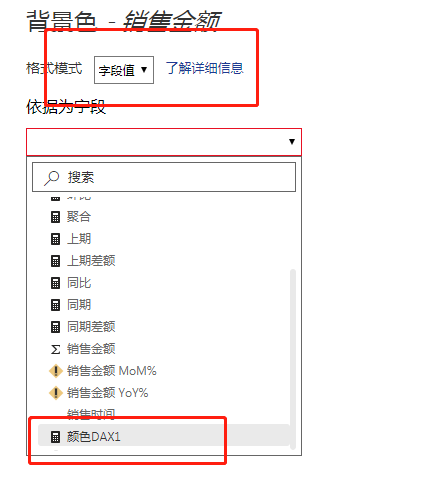
选择模式为字段值,依据字段选择刚写好的度量值,结果如下: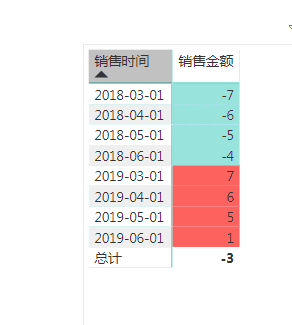
是不是就达到了我们预期的只想要两个颜色对比的结果呢?
这是第一种,判定原始数据的方法。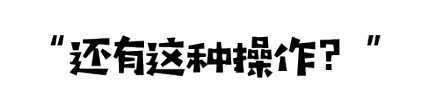
二、我想让经过计算的结果呈现出不同的颜色: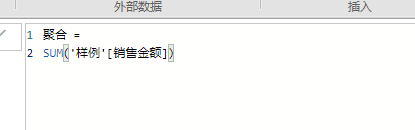
假如,这是我们处理过的列值,想让它呈现不同的颜色。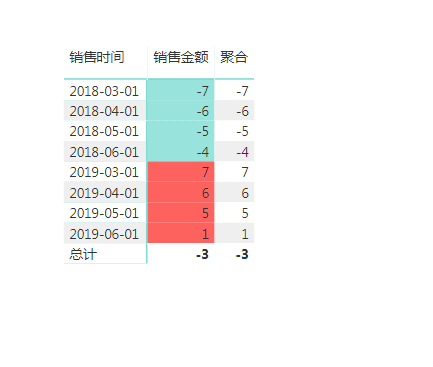
左边是我们刚才写的度量值呈现结果,右边是我们的计算结果。
代码如下:
DAX =
IF (
[条件项] > N,
//这里需要自己更改符合自己的数据。
"#颜色的16位进制编码",
//这里改成自己需要的颜色编码,下同
"#颜色的16位进制编码"
)看起来大同小异的,区别在于如果没有经过计算,是需要函数提取数值的,而计算过的函数是不用的。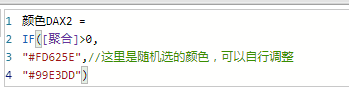
剩下的步骤与之前没有任何区别。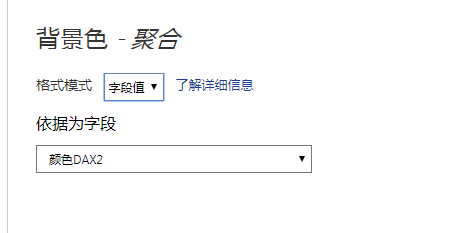
结果如下: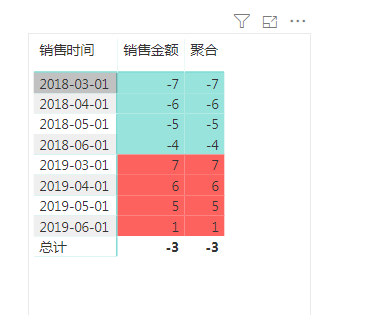
小伙伴们❤GET了么?
白茶会不定期的分享一些函数卡片
(文件在知识星球[PowerBI丨需求圈])
这里是白茶,一个PowerBI的初学者。
下面这个知识星球是针对有实际需求的小伙伴,有需要的请加入下面的知识星球。
请在PC端查看,有部分图片无法在移动端显示。
PowerBI丨白茶
自由转载-非商用-非衍生-保持署名(创意共享3.0许可证)


